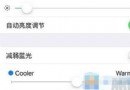無聊搞著玩!讓消失的Mac圖標重新顯示
編輯:蘋果技巧知識
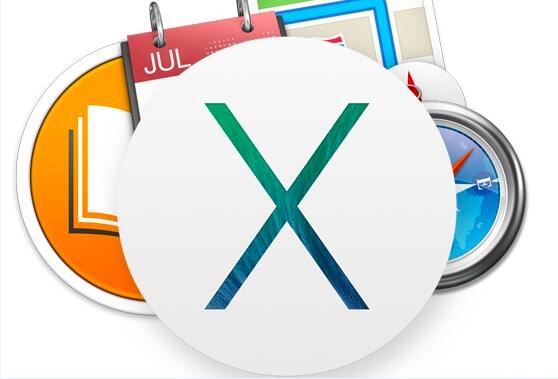
由於各種各樣的原因,我們常常會發現,Mac 設備上的某些應用程序的圖標突然就不顯示了,雖然應用程序的功能仍然能夠正常使用,但非常難看。如果你也遇到了這方面的問題的話,不妨參考一下這套解決方案。
首先我們來舉個例子,“預覽”的圖標消失了,如下圖所示: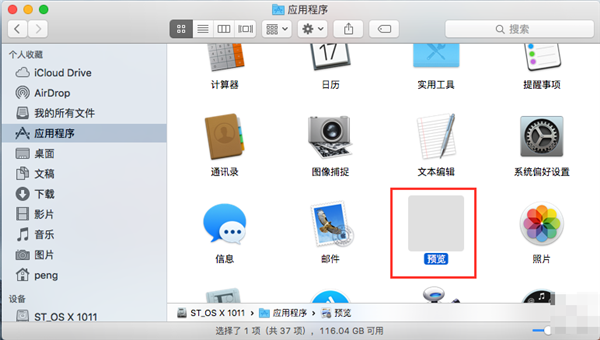
它在 Dock 欄上的圖標也消失了:
1、打開 Finder,在“應用程序”中找到圖標消失的這個應用(以“預覽”為例),右鍵點擊“預覽”,點擊“顯示簡介”。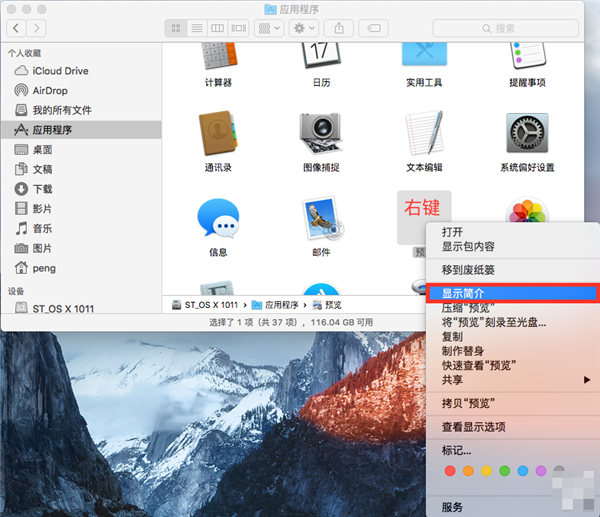
我們可以發現,“預覽”簡介中也是沒有圖標的。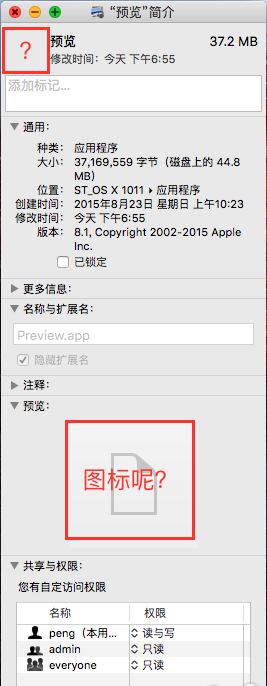
2、然後右鍵點擊“預覽”,點擊“顯示包內容”。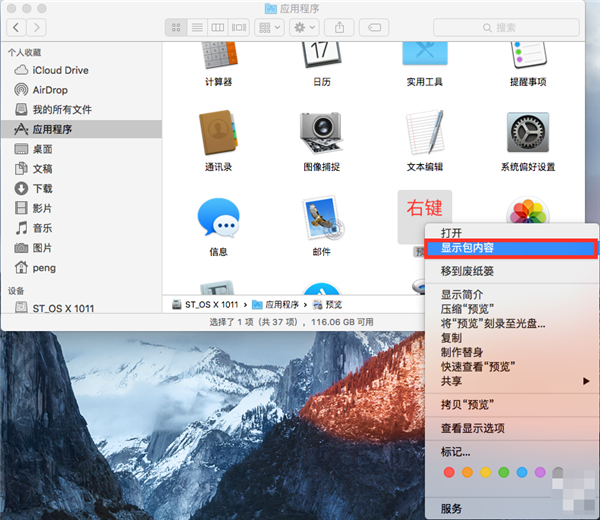
3、一直導航到“應用程序/預覽/Contents/Resources/”文件夾,找到與“預覽”主文件名 Preview 相同的圖標文件
Preview.icns,雙擊打開這個圖標文件。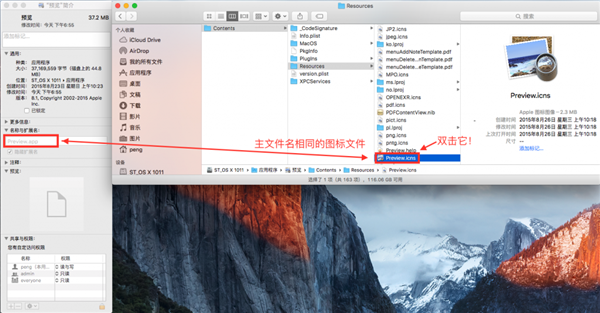
需要注意的是,如果是其它應用程序的圖標消失了,則在對應的應用程序的
Contents/Resources/文件夾中找與該應用程序主文件名相同的圖標文件。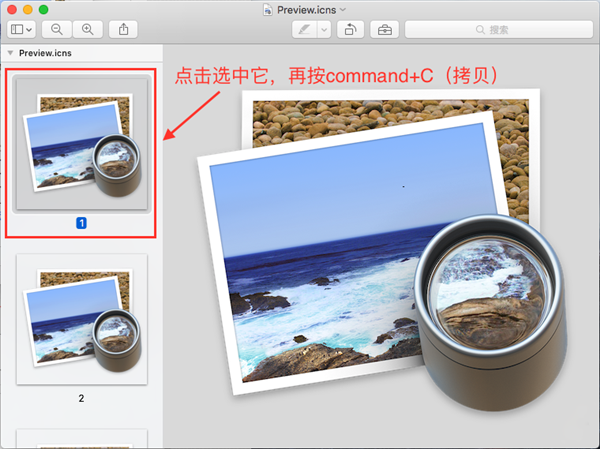
4、單擊選中最上面第 1 個圖標(分辨率最高),按 Command C(拷貝圖標)。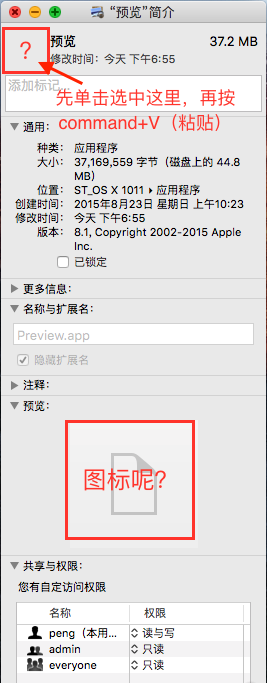
5、單擊選中應用信息(即步驟 1 顯示簡介)左上角的圖標位置,按 Command V(粘貼)。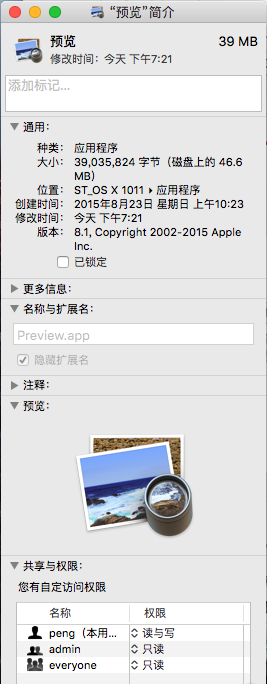
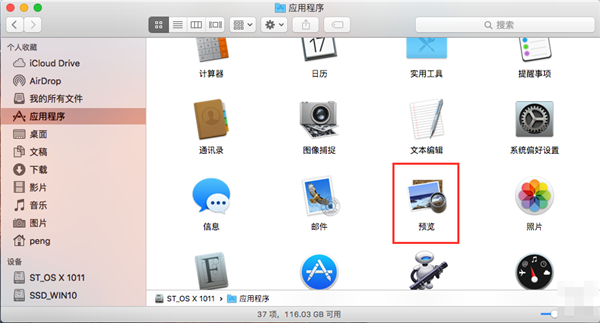
然後,我們就會在“預覽”簡介和應用程序列表中看到圖標出現了。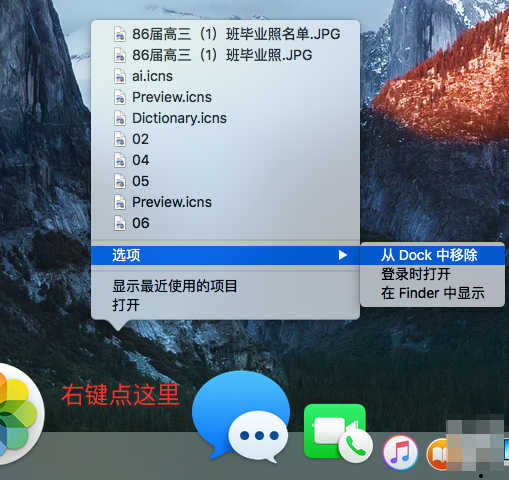
6、如果在 Dock 中的相關應用還是不顯示圖標,先右鍵點擊該應用,將它從 Dock 中移除。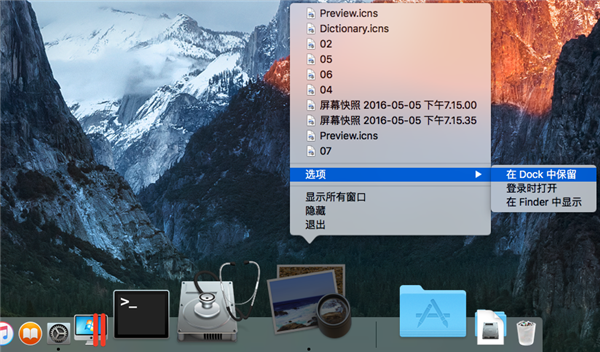
然後再運行該應用,並將該應用在 Dock 中保留。
7、Dock 欄中的應用程序也會顯示圖標了。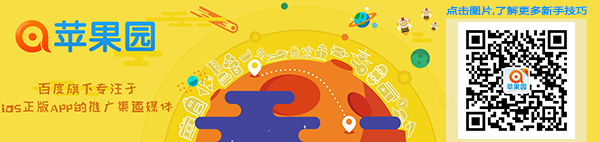
相關文章
+